Slack on erittäin tehokas tapa hallita tiimiviestintää. Sen avulla voit luoda erillisiä kanavia eri projekteja tai muita tarkoituksia varten, mikä varmistaa, ettet juutu tarpeettomiin viesteihin. Se ei kuitenkaan voi tehdä päätöksiä puolestasi. Päätöksen tekeminen osana ryhmää on tarpeeksi haastavaa, ja sen yrittäminen viestisovelluksessa voi olla turhauttavaa. Kyselyn luominen on yksi tapa tehdä nopeasti päätös tai ainakin arvioida jokaisen kantaa tiettyyn kysymykseen.
Näin luot kyselyn Slackissa.
Luo kysely Slackissa käyttämällä reaktioita
Slackiin ei ole sisäänrakennettu kyselyn luontityökaluja, mutta voit luoda nopeasti oman yksinkertaisen kyselyn käyttämällä reaktioemojia. Voit määrittää emojin jokaiselle kyselyn vastaukselle, ja ihmiset voivat äänestää lisäämällä viestiisi sopivan reaktion.
Voit luoda kyselyn Slackin emojeilla seuraavasti:
- Avaa Slack ja siirry kanavalle, jossa haluat kyselysi näkyvän.
- Kirjoita kyselyyn haluamasi kysymys.
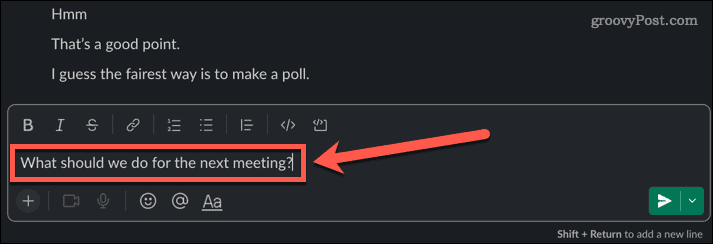
- Paina Shift+Enter siirtyäksesi seuraavalle riville lähettämättä viestiäsi.
- Napsauta Blockquote- kuvaketta, jotta vaihtoehdot erottuvat selkeämmin.
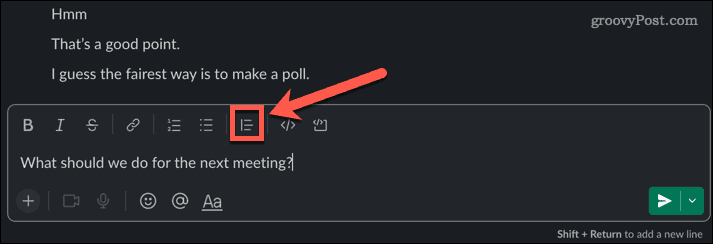
- Napsauta Emoji -kuvaketta.
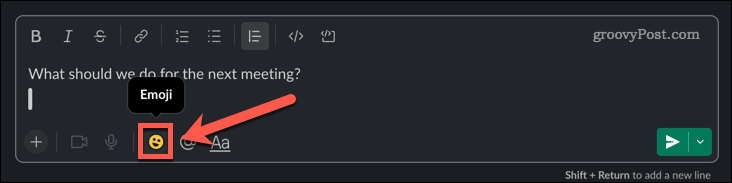
- Valitse emoji ensimmäiselle vaihtoehdolle ja kirjoita sitten vaihtoehto.
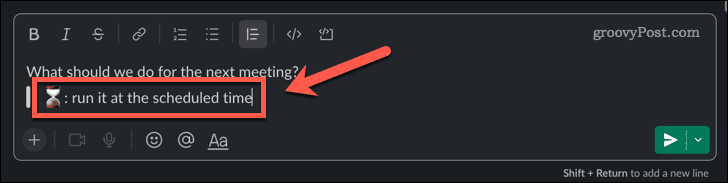
- Jos haluat lisätä vaihtoehtoja, siirry seuraavalle riville painamalla Shift+Enter ja toista vaiheet 5 ja 6.
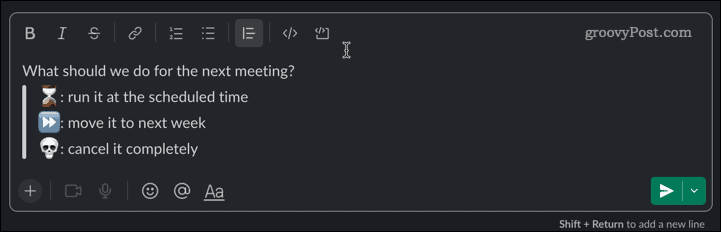
- Kun olet tyytyväinen kyselyyn, paina Enter lähettääksesi viestisi.
- Äänestä viemällä hiiren osoitin viestin päälle ja napsauttamalla Lisää reaktio -kuvaketta.
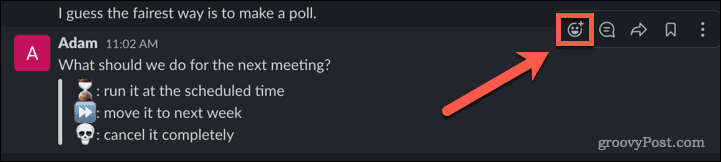
- Valitse sopiva emoji.
- Kun emoji on lisätty reaktiona, muut käyttäjät voivat lisätä reaktion itse napsauttamalla kyseistä emojia. Valitsemasi reaktio näkyy erivärisellä taustalla.
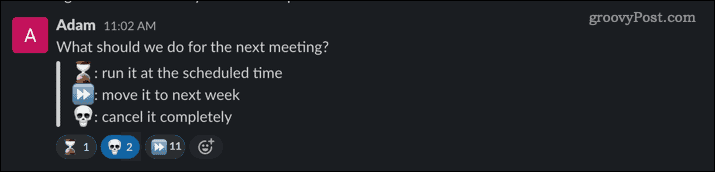
- Kun kysely on valmis, reaktio numerolla on kyselyn voittaja. Sinun tulee olla tietoinen siitä, että käyttäjät voivat äänestää useita vaihtoehtoja.
Luo kysely Slackissa sovelluksen avulla
Jos haluat hallita kyselyitäsi enemmän, voit asentaa Slackiin sovelluksen, joka luo äänet puolestasi. Löydät monia ilmaisia vaihtoehtoja, vaikka jotkin sovellukset vaativat maksullisen tilauksen käyttääkseen joitakin niiden ominaisuuksia.
Luodaksesi kyselyn Simple Poll -sovelluksella:
- Käynnistä Slack ja napsauta valikosta Selaa Slackia .
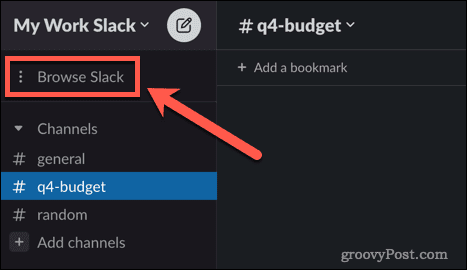
- Napsauta vaihtoehtojen luettelon alareunassa Sovellukset .
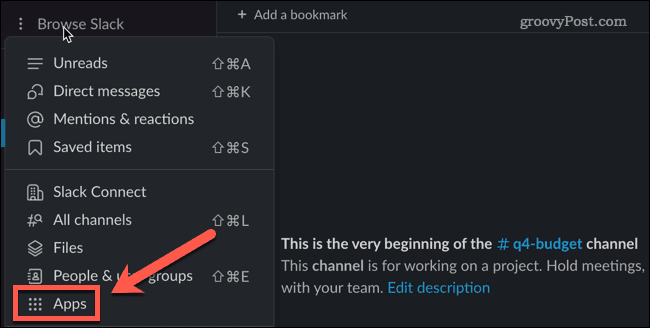
- Kirjoita kyselyt hakukenttään löytääksesi sovelluksia kyselyjen luomiseen.
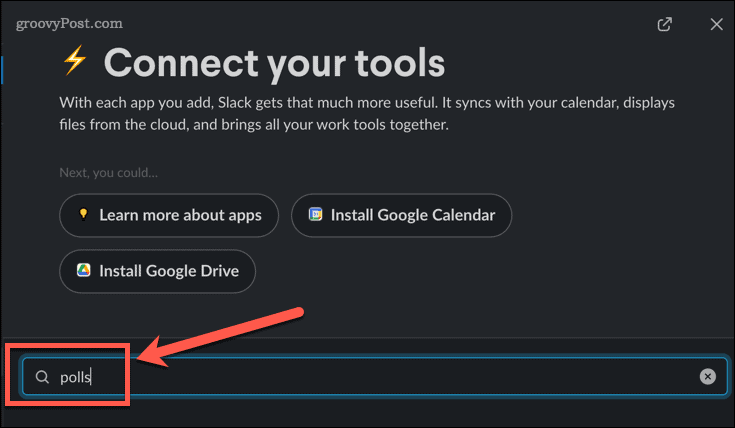
- Napsauta Lisää kohdasta Yksinkertainen kysely .
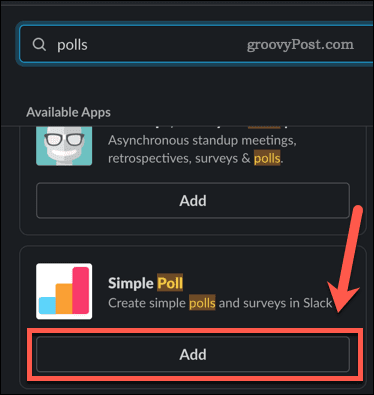
- Sivu avautuu selaimeesi. Asenna sovellus napsauttamalla Lisää Slackiin .
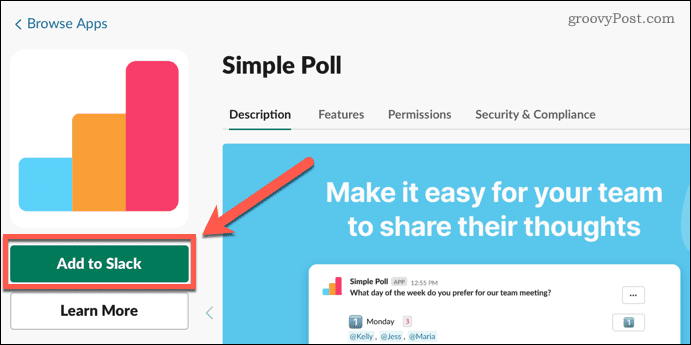
- Jos myönnät tyytyväisenä pyydetyt käyttöoikeudet, napsauta Salli .
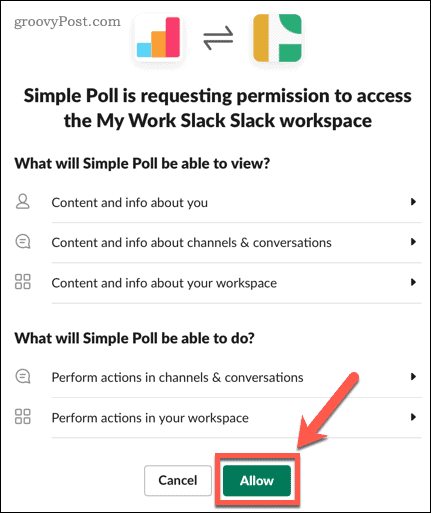
- Sinua saatetaan joutua antamaan vahvistuskoodi, joka on lähetetty Slack-tilillesi rekisteröityyn sähköpostiin.
- Kun olet asentanut, palaa Slackiin, kirjoita kyselyyn haluamasi viesti ja paina Enter .
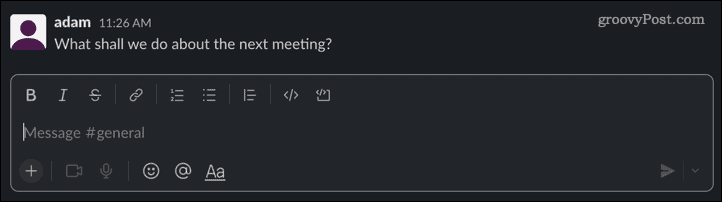
- Vie hiiri viestin päälle ja napsauta Lisää toimintoja -kuvaketta.
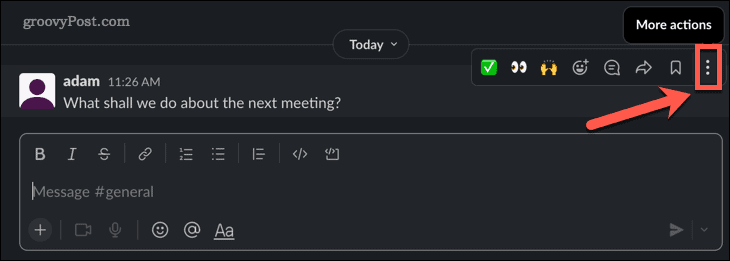
- Napsauta Muuta kysymys kyselyksi .
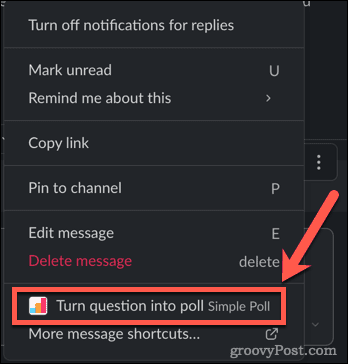
- Kun käytät sovellusta ensimmäisen kerran, sinun on hyväksyttävä käyttöehdot.
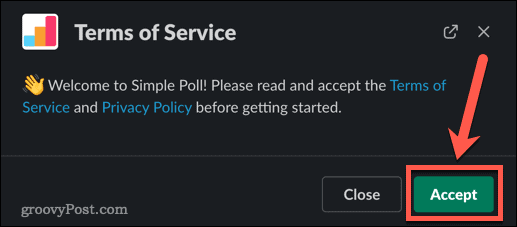
- Kirjoita Luo kysely -ikkunassa ensimmäinen vaihtoehto.
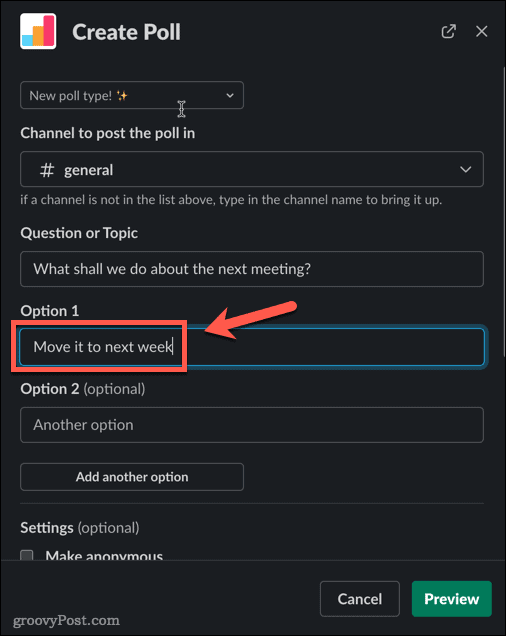
- Lisää lisäasetuksia ja valitse sitten asetukset. Jos jätät " Tee nimettömäksi" valitsematta, kaikkien äänestäjien käyttäjänimet näkyvät heidän valitsemansa vaihtoehdon alla.
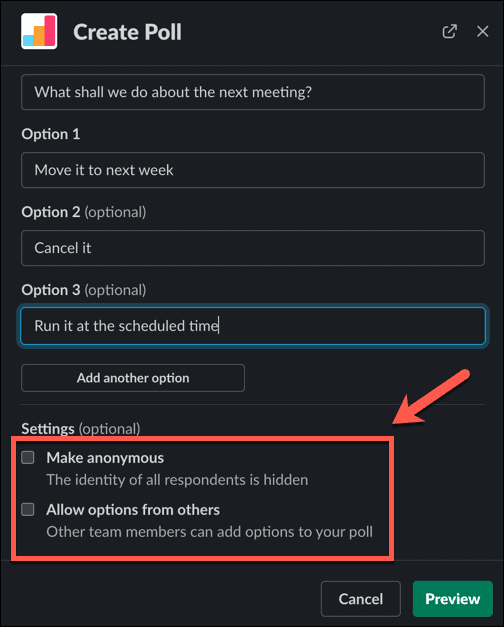
- Napsauta Esikatselu nähdäksesi kyselysi.
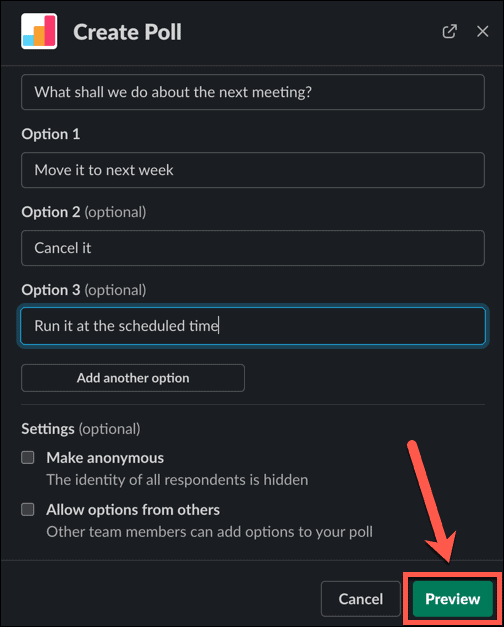
- Jos olet tyytyväinen kyselyyn, napsauta Luo kysely .
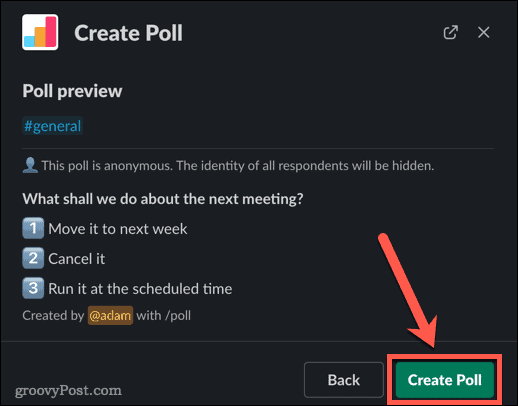
- Kysely näkyy kanavalla. Käyttäjät voivat äänestää kyselyn oikealla puolella olevia numeroita.
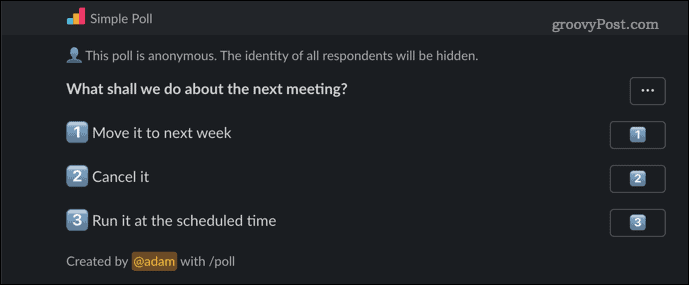
- Jokainen ääni kasvattaa vaihtoehdon vieressä olevaa numeroa yhdellä. Sinun tulee olla tietoinen siitä, että käyttäjät voivat äänestää useampaa kuin yhtä vaihtoehtoa. Jos haluat rajoittaa jokaisen käyttäjän yhteen ääneen, sinun on päivitettävä maksulliseen sopimukseen. Jos et kuitenkaan aseta kyselyä anonyymiksi, näet kaikki, jotka ovat äänestäneet useampaa kuin yhtä vaihtoehtoa.
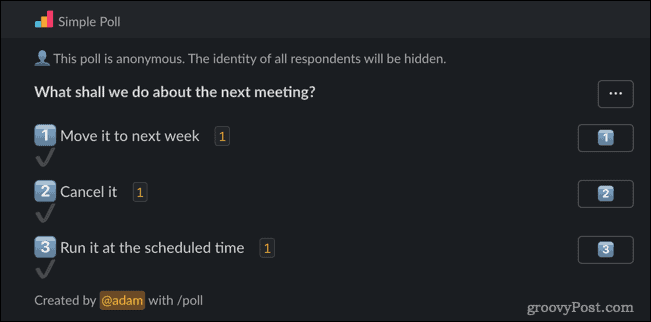
Tee enemmän Slackia
Slack on erinomainen työkalu tiimiviestintään, mutta mitä enemmän ihmisiä on mukana keskustelussa, sitä vaikeampaa on tehdä selkeitä päätöksiä. Slackin kyselyn luomisen oppiminen voi auttaa tekemään ryhmäpäätöksiä nopeasti ja helposti.
On monia muita ominaisuuksia, jotka voivat tehdä Slackin käytöstä vieläkin tuottavampaa. Voit lähettää sähköposteja Slack-palvelimellesi , ajoittaa viestejä Slackin lähetettäväksi myöhemmin tai jopa tallentaa ääni- ja videoleikkeitä Slackissa. Suosittelemme kaksivaiheisen todennuksen määrittämistä Slack-tilillesi varmistaaksesi, että sinä ja tietosi ovat suojattu paremmin.
![Xbox 360 -emulaattorit Windows PC:lle asennetaan vuonna 2022 – [10 PARHAAT POINTA] Xbox 360 -emulaattorit Windows PC:lle asennetaan vuonna 2022 – [10 PARHAAT POINTA]](https://img2.luckytemplates.com/resources1/images2/image-9170-0408151140240.png)
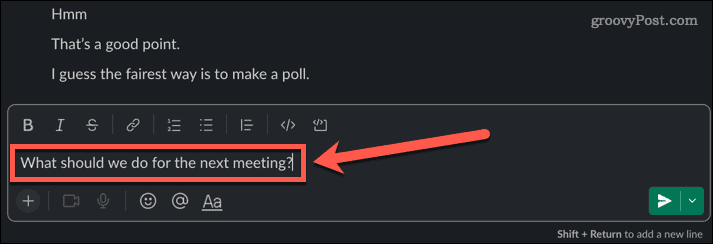
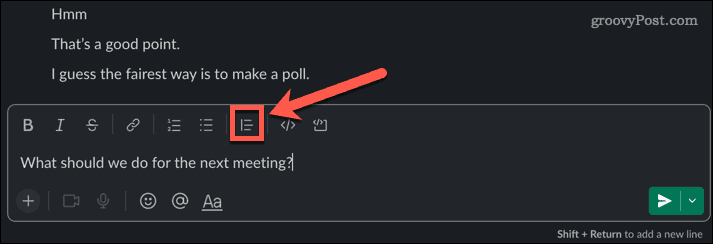
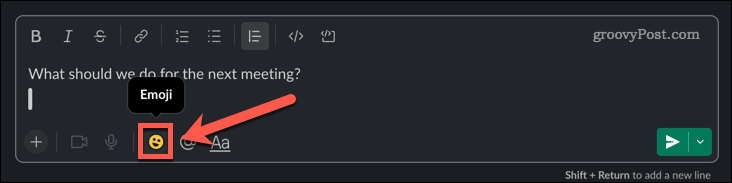
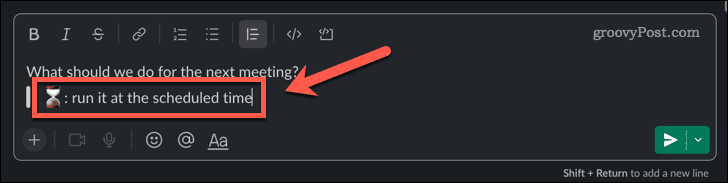
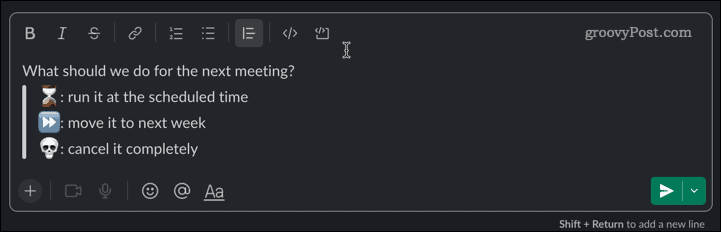
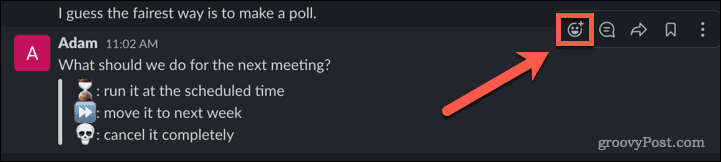
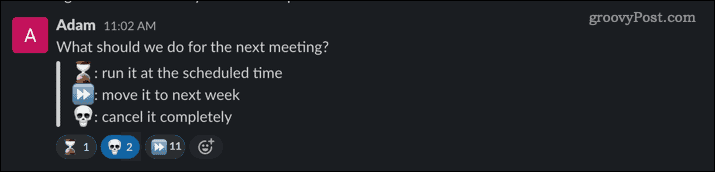
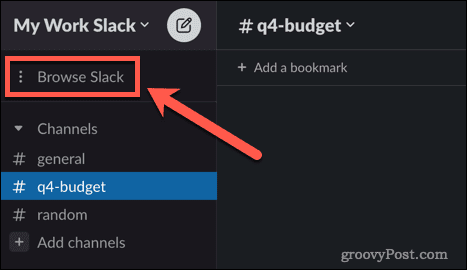
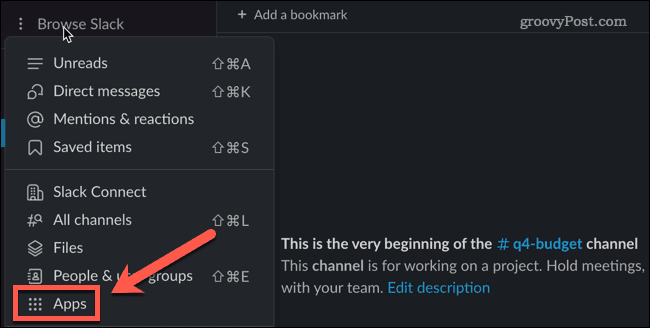
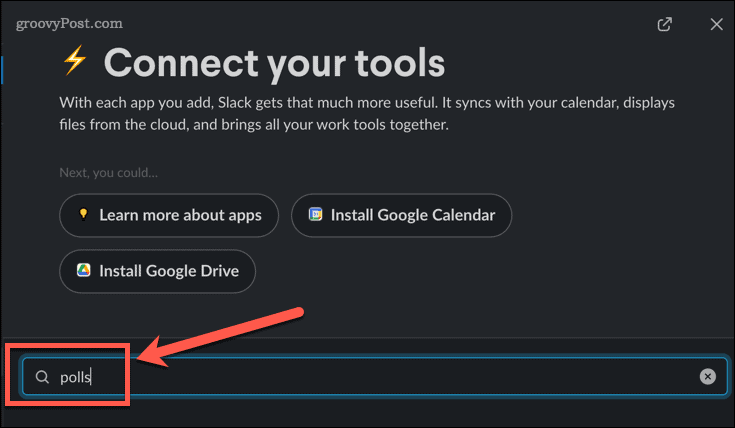
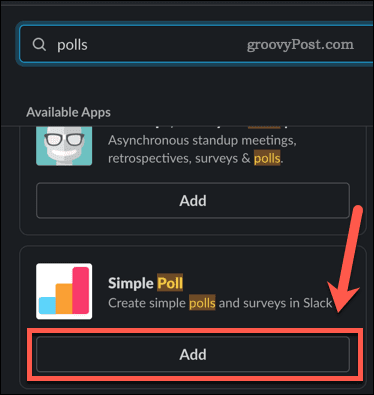
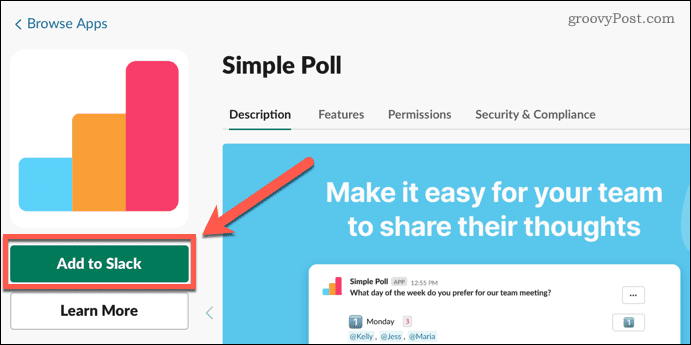
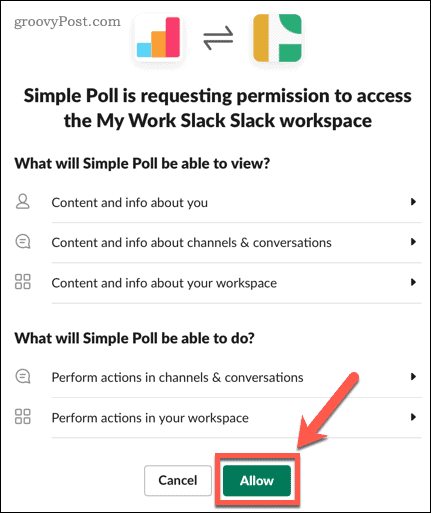
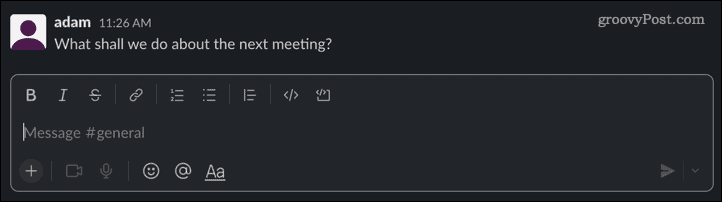
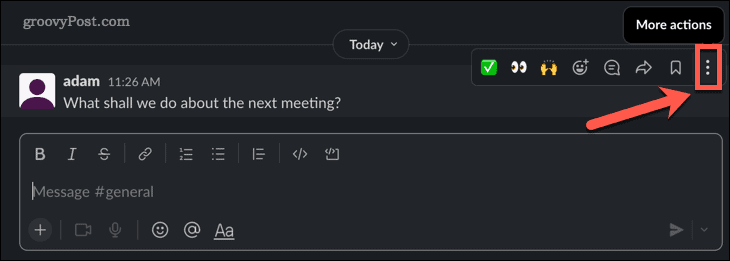
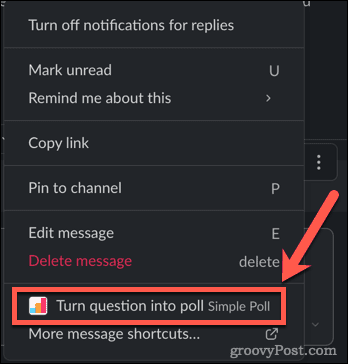
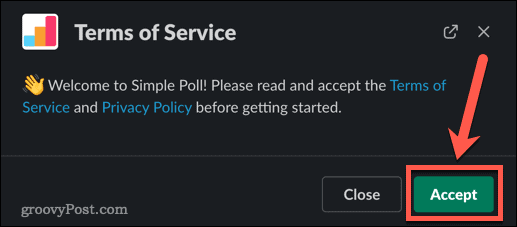
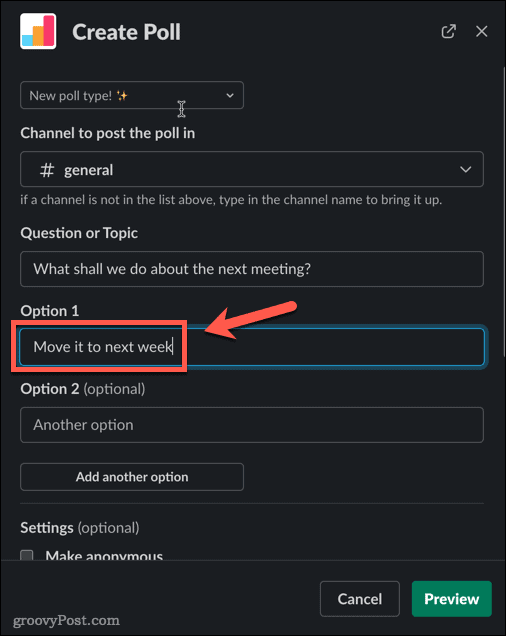
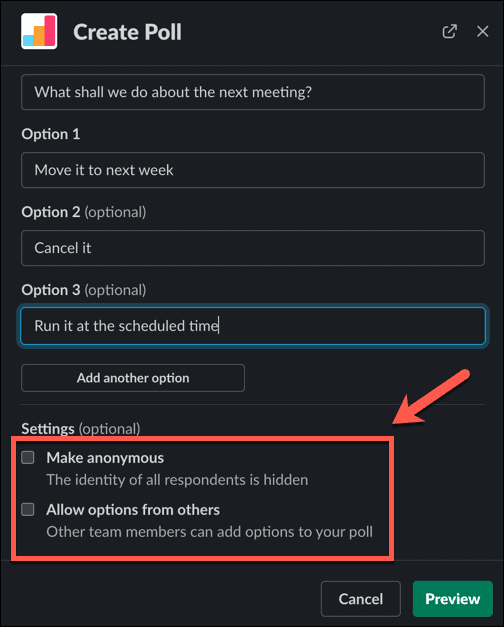
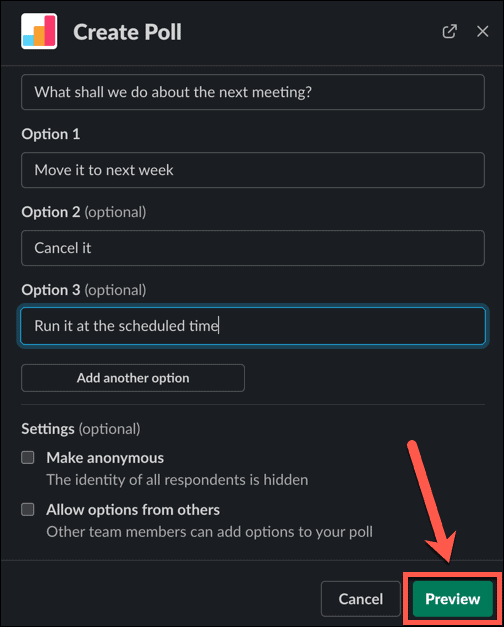
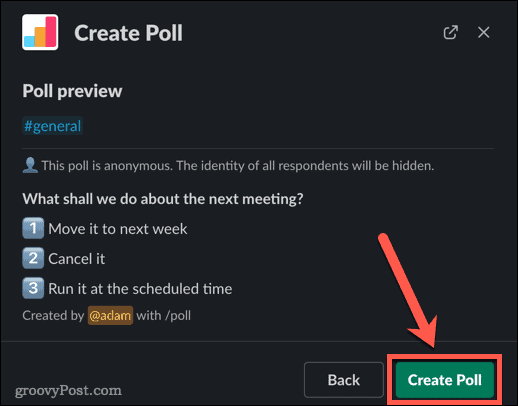
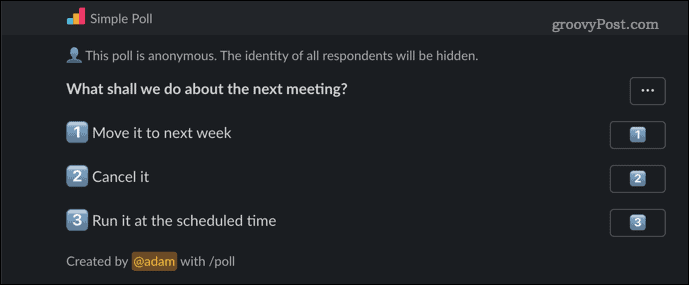
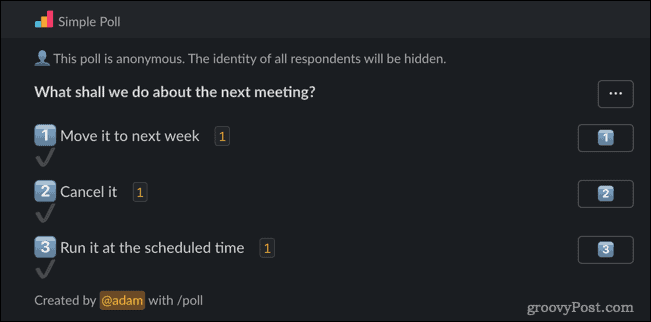
![[100 % ratkaistu] Kuinka korjata Error Printing -viesti Windows 10:ssä? [100 % ratkaistu] Kuinka korjata Error Printing -viesti Windows 10:ssä?](https://img2.luckytemplates.com/resources1/images2/image-9322-0408150406327.png)




![KORJAATTU: Tulostin on virhetilassa [HP, Canon, Epson, Zebra & Brother] KORJAATTU: Tulostin on virhetilassa [HP, Canon, Epson, Zebra & Brother]](https://img2.luckytemplates.com/resources1/images2/image-1874-0408150757336.png)

![Kuinka korjata Xbox-sovellus, joka ei avaudu Windows 10:ssä [PIKAOPAS] Kuinka korjata Xbox-sovellus, joka ei avaudu Windows 10:ssä [PIKAOPAS]](https://img2.luckytemplates.com/resources1/images2/image-7896-0408150400865.png)
